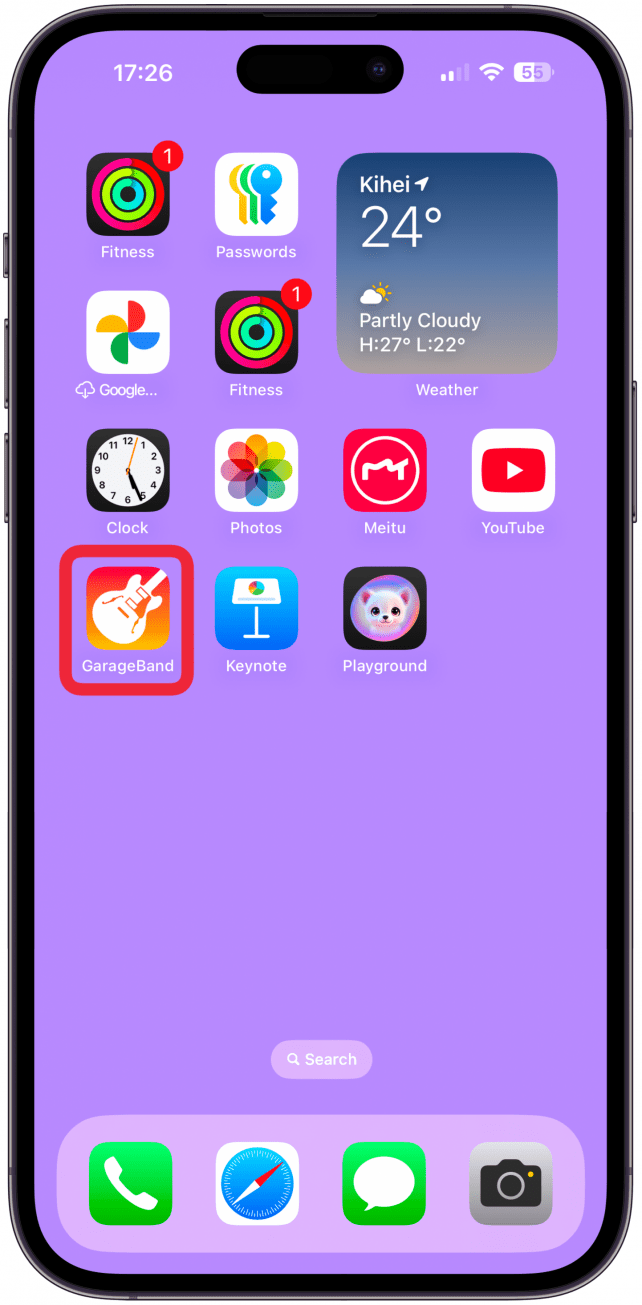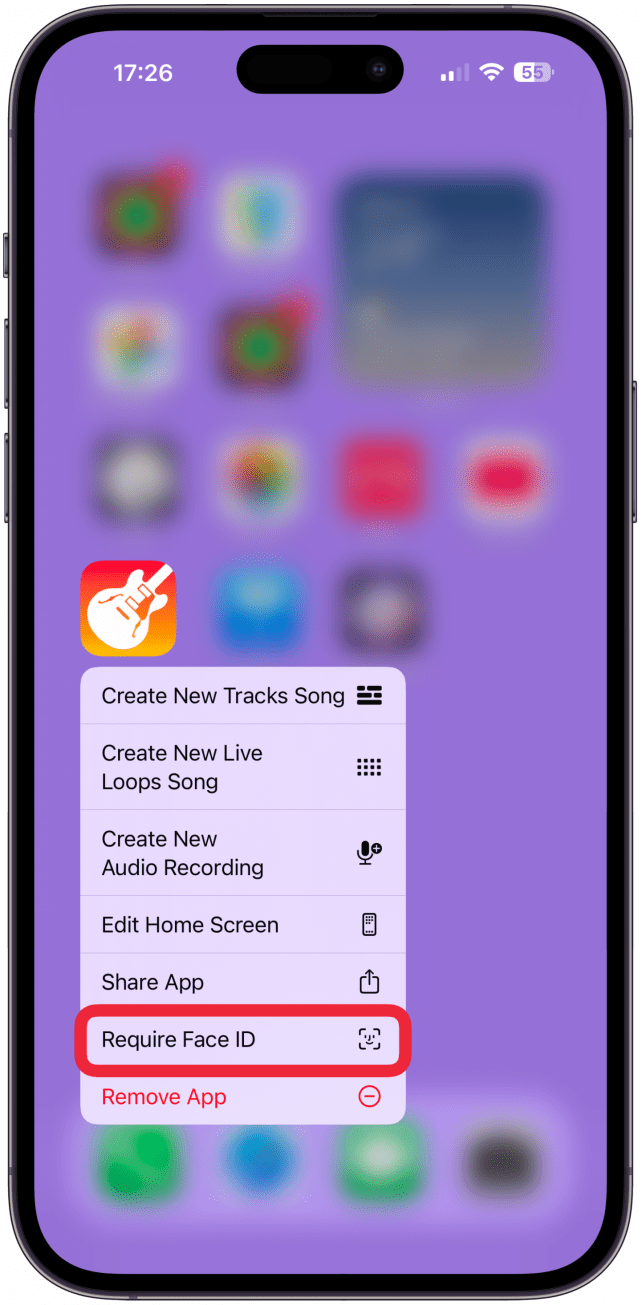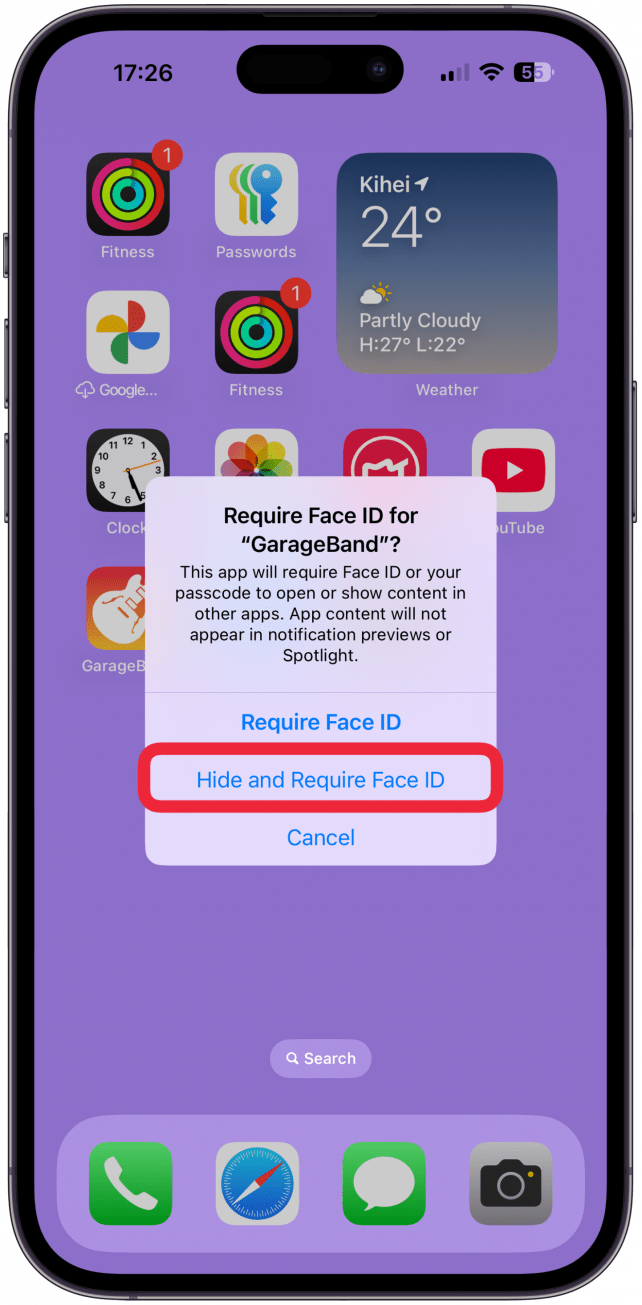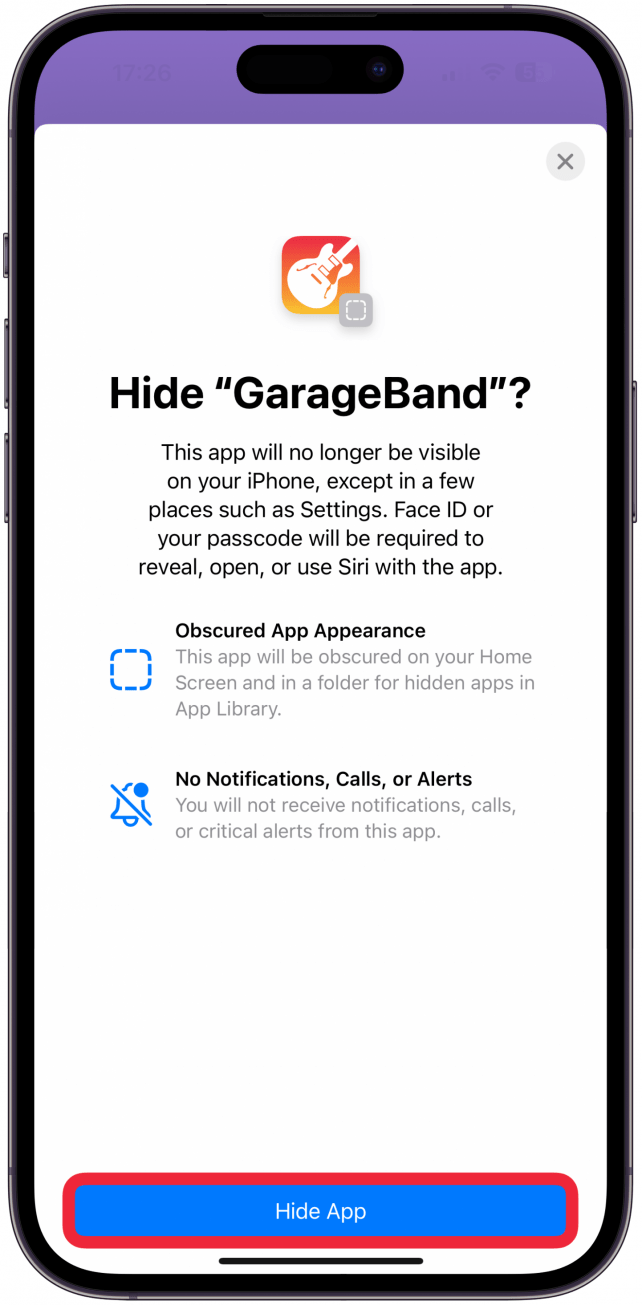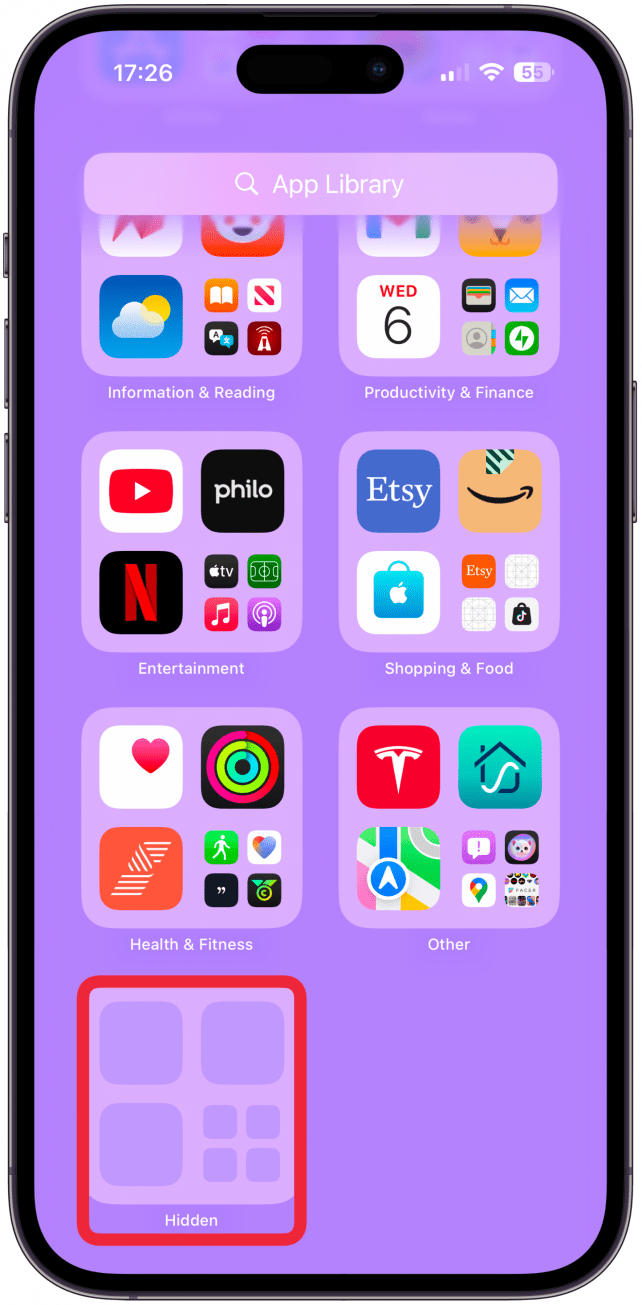Jesienią 2024 roku Apple wprowadziło funkcję, która pozwala użytkownikom łatwo ukrywać aplikacje na iPhone’ach z systemem iOS 18 lub nowszym. Jedną z wad jest to, że nie wszystkie aplikacje można ukryć. Inną jest to, że wszystkie ukryte aplikacje trafiają do zablokowanego folderu Ukryte w bibliotece aplikacji.
Dlaczego pokochasz tę wskazówkę:
- Większość, ale nie wszystkie aplikacje można ukryć za pomocą funkcji wprowadzonej wraz z aktualizacją iOS 18.
- **Aplikacje ukryte przy użyciu tej metody pojawią się w folderze Ukryte w bibliotece aplikacji, który można odblokować za pomocą Face ID.
Jak ukryć aplikacje na iPhonie
Wymagania systemowe
*Ta wskazówka działa na iPhone’ach z systemem iOS 18 lub nowszym. Dowiedz się, jak zaktualizować system do [najnowszej wersji iOS] (https://www.iphonelife.com/content/how-to-update-to-ios-11-iphone-ipad).
Przez naprawdę długi czas nie było prostego sposobu na ukrywanie aplikacji na iPhonie, ale aktualizacja iOS 18 wprowadziła zupełnie nowy sposób blokowania aplikacji i ukrywania ich przed wyszukiwaniem Spotlight, ekranem głównym i odblokowaną częścią biblioteki aplikacji. Oto jak ukryć aplikację na iPhonie:
 Odkryj ukryte funkcje iPhone’aPoznaj codzienne wskazówki (ze zrzutami ekranu i jasnymi instrukcjami), dzięki którym opanujesz obsługę iPhone’a w zaledwie minutę dziennie.
Odkryj ukryte funkcje iPhone’aPoznaj codzienne wskazówki (ze zrzutami ekranu i jasnymi instrukcjami), dzięki którym opanujesz obsługę iPhone’a w zaledwie minutę dziennie.
- Na ekranie głównym lub w bibliotece aplikacji długo naciśnij aplikację, którą chcesz ukryć.

- Stuknij Wymagaj Face ID.

- Wybierz Ukryj i wymagaj Face ID.

- Będziesz musiał potwierdzić, że chcesz ukryć aplikację za pomocą Face ID i dotykając Ukryj aplikację.

- Wszelkie ukryte aplikacje pojawią się w folderze Ukryte w bibliotece aplikacji, która jest zablokowana za pomocą Face ID.

To wszystko; aplikacja została ukryta! Jeśli zastanawiasz się, jak odkryć aplikacje na iPhone’ach, po prostu otwórz folder Ukryte w bibliotece aplikacji, wykonaj te same kroki i wybierz opcję Nie wymagaj Face ID.
Teraz już wiesz, jak ukryć aplikacje na iPhonie przy użyciu oficjalnej metody. Jeśli twój iPhone nie pozwoli ci ukryć wybranej aplikacji przy użyciu powyższej metody, zapoznaj się z naszym artykułem na temat [jak ukryć aplikacje na iPhonie w alternatywny sposób] (https://www.iphonelife.com/content/how-to-hide-apps-iphone-how-to-find-them-later). Ta oficjalna metoda nie będzie działać w przypadku aplikacji takich jak Ustawienia, Skróty, Znajdź mój, Mapy, Kalkulator i Aparat. Następnie dowiedz się, jak ukryć aplikację, dostosowując ikony aplikacji za pomocą aplikacji Skróty.
Więcej o ukrywaniu aplikacji
- Ukryj aplikacje tylko na ekranie głównym.
- Ukryj subskrypcje iPhone’a
- Jesienią 2024 roku Apple wprowadziło funkcję, która pozwala użytkownikom łatwo ukrywać aplikacje na iPhone’ach z systemem iOS 18 lub nowszym. Jedną z wad jest to, że nie wszystkie aplikacje można ukryć. Inną jest to, że wszystkie ukryte aplikacje trafiają do zablokowanego folderu Ukryte w bibliotece aplikacji.